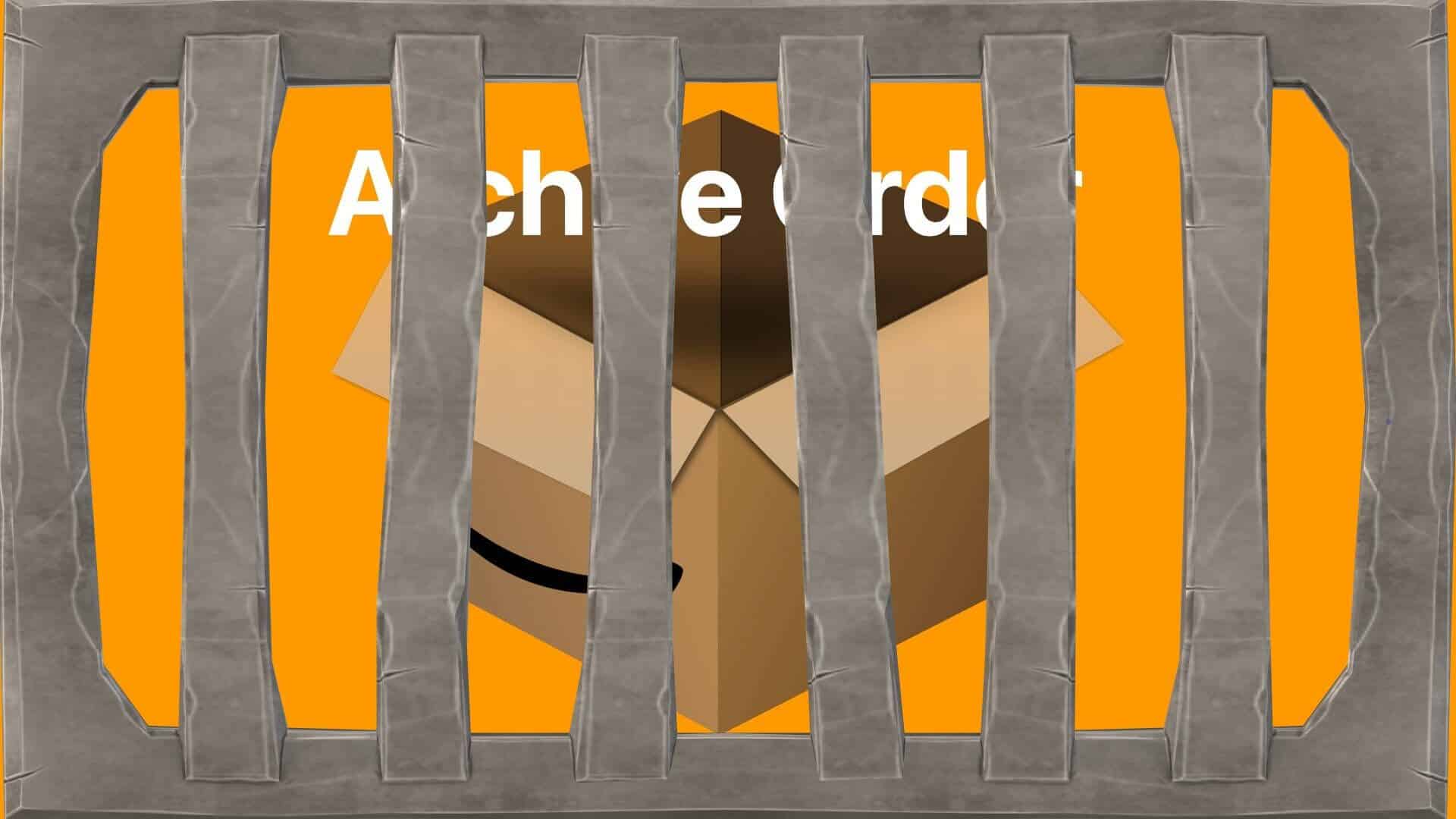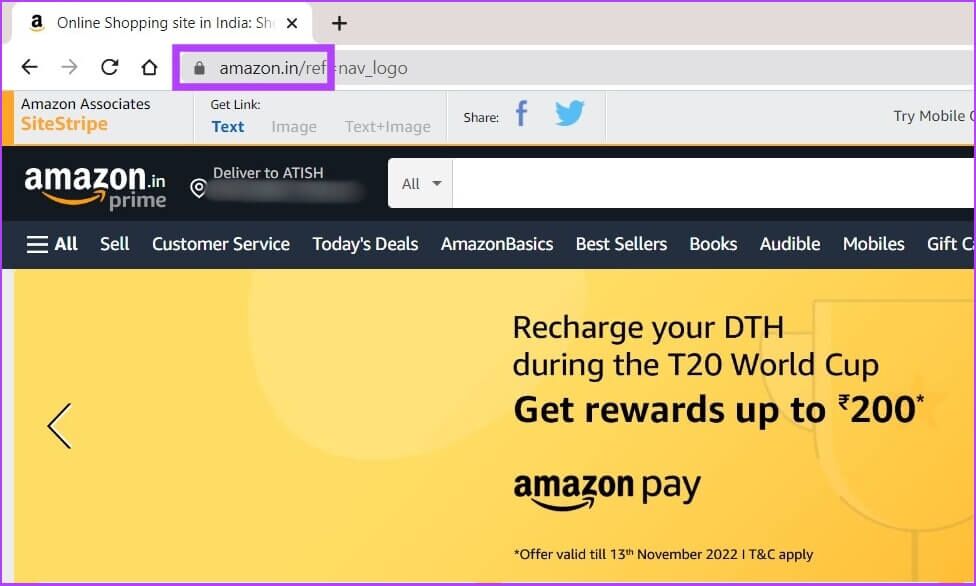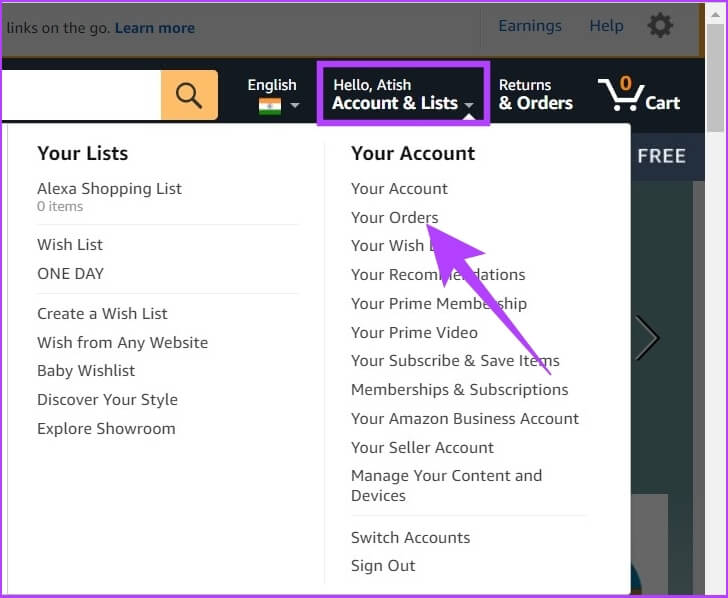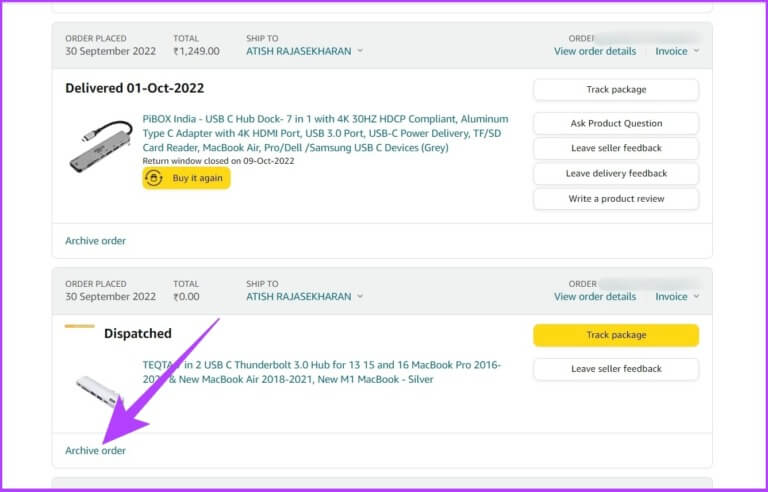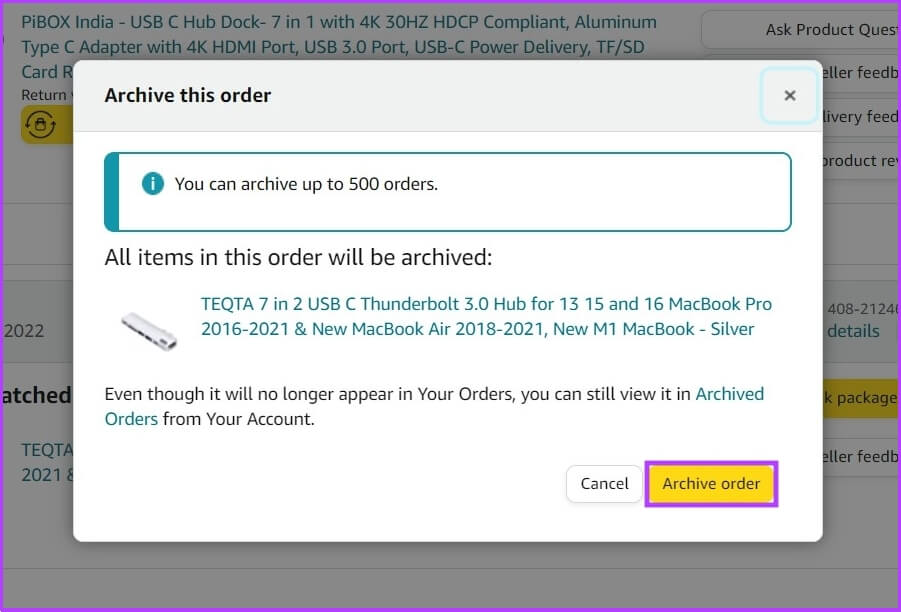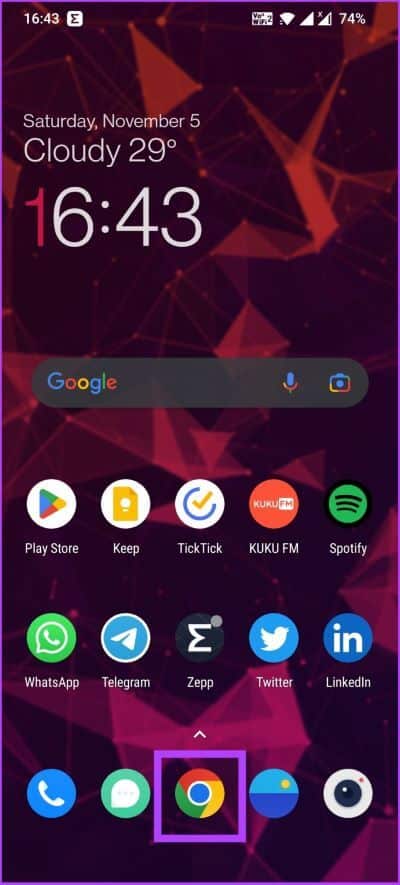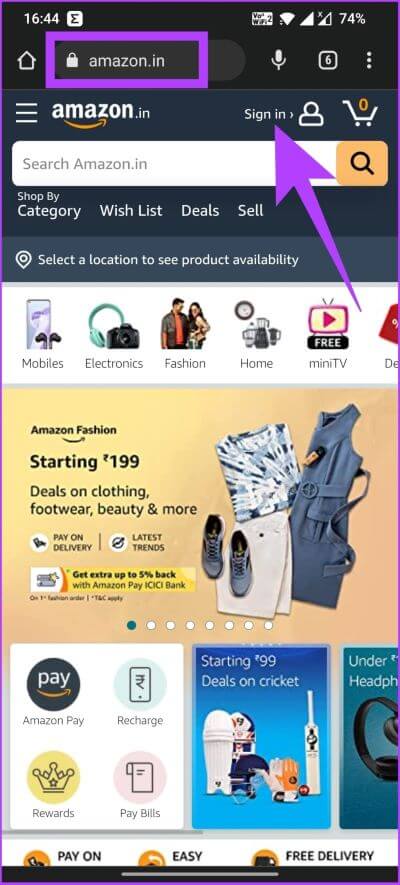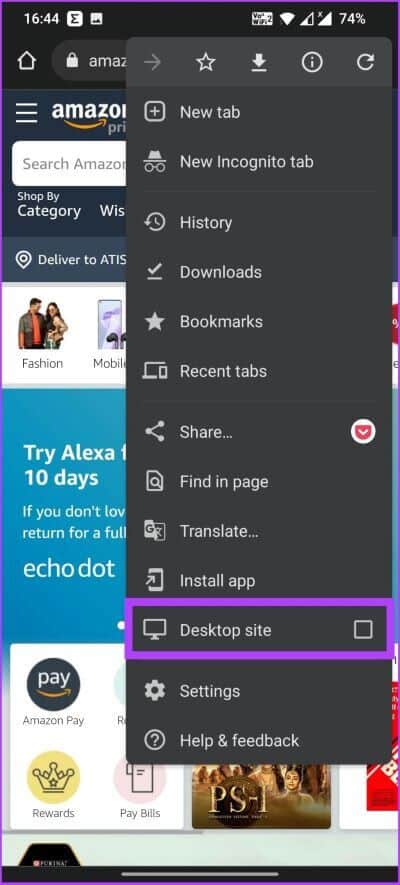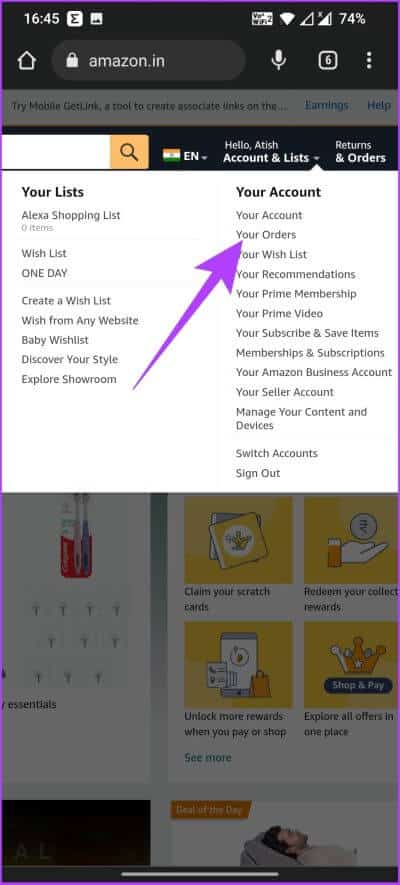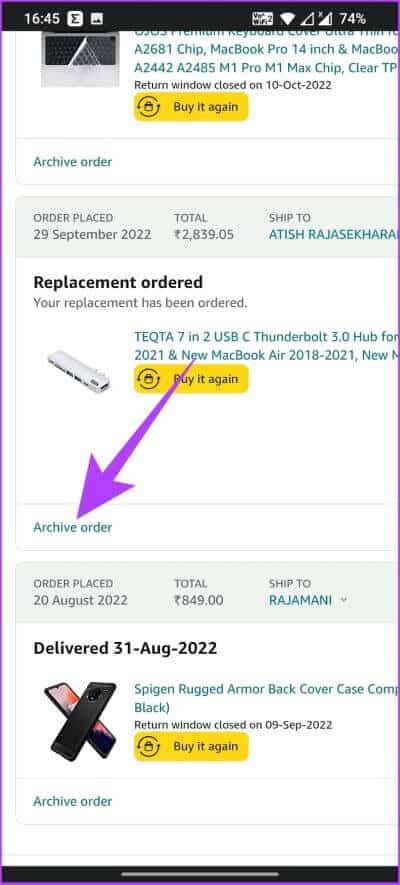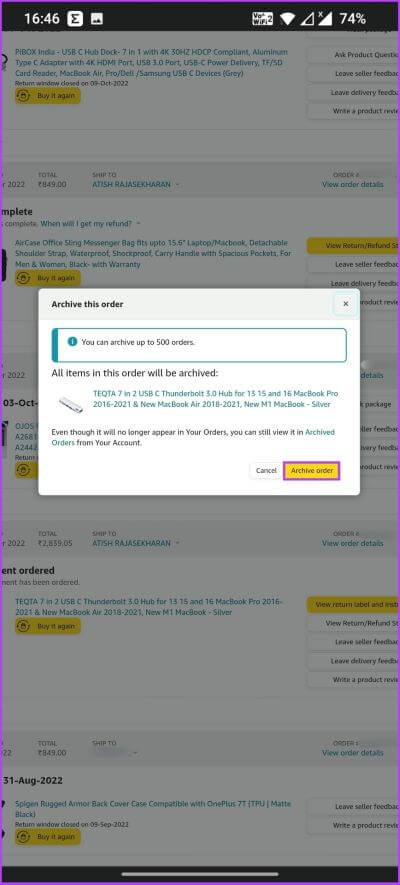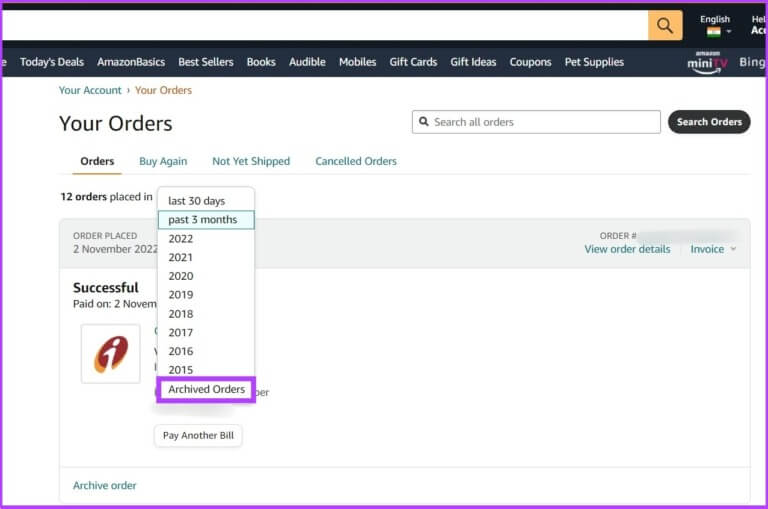So archivieren Sie Amazon-Bestellungen auf Mobilgeräten und Desktops
Das Teilen eines Amazon-Kontos mit Freunden und Familie ist üblich, insbesondere wenn Sie eine Prime-Mitgliedschaft haben. Dies ermöglicht jedoch jedem, der Zugriff auf Ihr Konto hat, Ihren Bestellverlauf einzusehen. Wenn Sie Ihre persönlichen oder persönlichen Bestellungen vor allen Augen verbergen möchten, wird in diesem Artikel erläutert, wie Sie Amazon-Bestellungen auf Mobilgeräten und Desktops archivieren.
Archivierungsbefehle bedeuten nicht, sie zu löschen. Es wird immer noch mit Ihrem Konto verknüpft, was praktisch ist, wenn Sie es neu anordnen möchten. Amazon macht es jedoch sehr schwierig, Ihre archivierten Bestellungen zu finden, wenn Sie nicht wissen, wie Sie sie finden können. Beginnen wir damit, zu verstehen, wie Anfragen archiviert werden.
Hinweis: Sie können bis zu 500 Anfragen archivieren, aber nicht mehr.
So verstecken Sie eingehende Amazon-Bestellungen mit einem Windows-PC oder MAC
Dies ist die einfachste und bevorzugte Methode, Amazon-Bestellungen zu archivieren. Die dafür erforderlichen Schritte sind für Windows und Mac gleich. Folgen Sie uns jetzt.
Schritt 1: Besuch Amazon.com auf jedem Browser auf Ihrem Computer undEinloggen.
Hinweis: Für diese Anleitung verwenden wir Google Chrome.
Schritt 2: Bewegen Sie jetzt den Mauszeiger darüber Konten und Listen oben und wählen Sie Ihre Wünsche von der Liste.
Schritt 3: Scrollen Sie nach unten, um Rang zu finden Archiv und klicken Sie darauf.
Schritt 4: في Router , Klicken Archivanordnung.
Hier sind Sie ja! Die ausgewählte Bestellung wird in den Abschnitt Archivierte Bestellungen verschoben, auf den Sie schnell zugreifen können. Wenn Sie keinen Computer haben und eine Amazon-Bestellung am Telefon archivieren möchten, fahren Sie mit dem nächsten Abschnitt fort.
So archivieren Sie AMAZON-Bestellungen auf Ihrem iPhone oder ANDROID
Anders als auf einem PC/Mac gibt es in der Amazon-App keine Möglichkeit, Bestellungen zu archivieren. Es gibt jedoch eine Möglichkeit, diese Barriere zu umgehen. Sie können den Browser auf Ihrem Smartphone verwenden, um Ihre Anfragen zu archivieren. Befolgen Sie die folgenden Schritte.
Schritt 1: Öffnen Sie alle Browser auf Ihrem Telefon.
Hinweis: Für diese Anleitung verwenden wir Google Chrome. Sie können Ihren Standardbrowser verwenden, um die folgenden Schritte auszuführen.
Schritt 2: Öffnen Offizielle Amazon-Website Und loggen Sie sich in Ihr Konto ein.
Hinweis: Amazon hat regionsspezifische Inhalte. Wenn Sie also in Kanada sind, müssen Sie amazon.ca eingeben, oder wenn Sie in Indien sind, müssen Sie amazon.in eingeben.
Schritt 3: Klicke auf Die drei Punkte in der oberen rechten Ecke und wählen Sie Desktop-Site aus dem Dropdown-Menü.
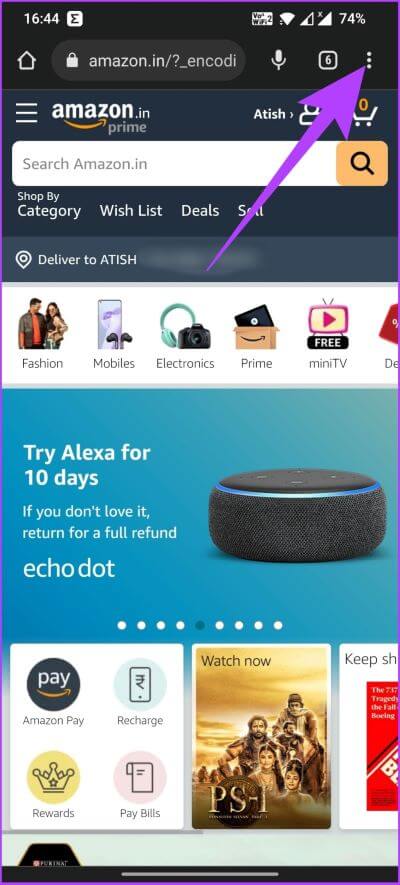
Dies wird heruntergeladen Amazonas في Desktop-Modus.
Schritt 4: Tippen Sie nun auf „Konten und Listenund wählen Sie Ihre Wünsche aus dem Dropdown-Menü.
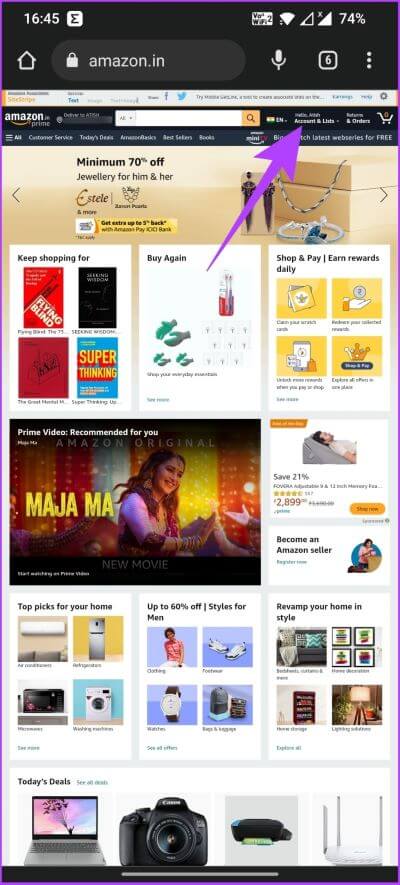
Schritt 5: Wählen Sie die Bestellung aus, die Sie archivieren möchten, und klicken Sie auf Anordnen Archiv.
Schritt 7: in Aufforderung"Diese Anfrage archivieren“ , Auftrag auswählen Archiv.
Hier sind Sie ja. Die ausgewählte Anfrage wird in den Abschnitt Archivierte Anfragen verschoben. Wenn Sie sich fragen, wie Archivierte Amazon-Bestellung anzeigen , gehen Sie zum nächsten Abschnitt.
So finden Sie archivierte Bestellungen bei Amazon
Die Archivierung der Anfrage bedeutet nicht, dass sie gelöscht wird. Alternativ können sie in einem anderen Abschnitt eingesehen werden. So zeigen Sie archivierte Bestellungen bei Amazon an.
Schritt 1: öffne jede Browser , und besuchen Offizielle Amazon-Website , und TU Anmelden.
Hinweis: Amazon hat regionsspezifische Inhalte. Wenn Sie also in Kanada sind, müssen Sie amazon.ca eingeben, oder wenn Sie in Indien sind, müssen Sie amazon.in eingeben.
Schritt 2: Bewegen Sie den Cursor auf "Konten und Listen“ Wählen Sie Ihre Anfragen aus der Dropdown-Liste aus.
Schritt 3: Klicken Sie auf das Dropdown-Menü der Zeitleiste, scrollen Sie nach unten und wählen Sie „Archivierte Anfragen.
Mit diesem können Sie anzeigen Alle Ihre Anfragen werden archiviert.
Wenn Sie eine Bestellung aus den Listen dearchivieren möchten, müssen Sie auf Bestellung dearchivieren klicken. Die Bestellung wird an den Abschnitt Standardbestellungen zurückgegeben.
Häufig gestellte Fragen zur Archivierung von Amazon-Bestellungen
1. Wie kann ich Amazon-Bestellungen sehen, die älter als 6 Monate sind?
Bewegen Sie den Mauszeiger über Konten & Listen > Ihre Bestellungen > Klicken Sie auf das Dropdown-Menü Zeitachse > Wählen Sie Ihren bevorzugten Zeitplan aus. Alle in der Timeline platzierten Bestellungen werden automatisch geladen.
2. Wo ist die Storefront in der Amazon-App?
Sie können in der oberen Suchleiste nach dem Firmennamen suchen und dann auf Nach Abteilung einkaufen klicken. Sie sehen eine Storefront mit einer Liste der zum Verkauf stehenden Artikel.
3. Wie lösche ich meinen Bestellverlauf in der Amazon-App?
Amazon erlaubt Ihnen nicht, eine Bestellung zu löschen. Somit bleibt Ihnen nur die Möglichkeit, Ihre Anfragen zu archivieren.
Legen Sie Bestellungen außer Sichtweite
Sie verwenden Amazon vielleicht schon seit einiger Zeit, aber Sie waren sich dieser coolen Funktion nicht bewusst. Nachdem Sie das getan haben, gehen Sie zurück und beginnen Sie mit der Archivierung von Amazon-Bestellungen, die niemand sehen soll. Wir hoffen, dass dieser Artikel Ihnen hilft. Wenn Sie Fragen haben, teilen Sie diese in den Kommentaren unten mit.